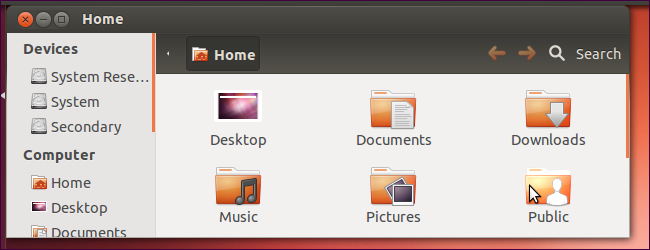Je to běžná situace - máte několikpočítače blízko sebe a chcete mezi nimi přenášet soubory. Nemusíte vyjímat jednotku USB ani je nemusíte posílat e-mailem - existují rychlejší a snadnější způsoby.
Je to snazší, než tomu bylo v minulosti, protože se nemusíte potýkat s jakýmkoli složitým nastavením sítě Windows. Existuje mnoho způsobů, jak sdílet soubory, ale pokryjeme některé z nejlepších.
Windows Homegroup
Předpokládejme, že počítače používají Windows 7 nebo Windows 7Windows 8 je domácí skupina Windows jedním z nejjednodušších způsobů sdílení souborů mezi nimi. Konfigurace domácí sítě Windows byla v minulosti velmi komplikovaná, ale Homegroup lze snadno nastavit. Prostě vytvořte domácí skupinu z možnosti Domácí skupina v Průzkumníkovi Windows (Průzkumník souborů ve Windows 8) a dostanete heslo. Zadejte heslo na okolních počítačích a mohou se připojit k vaší domácí skupině. Poté budou mít přístup ke sdíleným souborům, když jsou ve stejné síti - při vytváření domácí skupiny můžete vybrat knihovny, které chcete sdílet.

Někdo, kdo používá jiné PC, bude prostě musetve správci souborů vyberte možnost Domácí skupina, procházejte sdílené soubory a stáhněte je do svého počítače. Pokud přijde host, nemusíte na svém počítači provádět žádnou komplikovanou konfiguraci sítě Windows - stačí jim dát domácí skupině domácí heslo a mohou se k němu rychle připojit.
Uživatelé systému Linux mohou používat funkce sdílení souborů zabudované do své distribuce v systému Linux, což by mělo být také poměrně snadné.
Dropbox LAN Sync
Mnoho lidí přenáší soubory mezi počítačisynchronizovat je s řešením cloudového úložiště, jako je Dropbox, Disk Google nebo SkyDrive. Bohužel to může chvíli trvat - soubor bude muset být nahrán na servery poskytovatele cloudového úložiště, než bude stažen zpět do ostatních počítačů. Toto je velmi hloupý způsob, jak dělat věci, když o tom přemýšlíte - synchronizace velkého souboru může trvat věčně. Pokud jsou počítače ve stejné síti, proč nejen synchronizovat soubory přímo mezi nimi?
Dropbox vyniká mezi davem a nabízíFunkce „LAN Sync“, která přesně dělá toto. Pokud jsou dva počítače se spuštěnou službou Dropbox ve stejné síti, budou synchronizovat soubory přímo mezi sebou bez dlouhého nahrávání a stahování. Pokud do Dropboxu přidáte soubor o velikosti 1 GB, bude se rychle synchronizovat s jiným počítačem se spuštěnou Dropbox, pokud je ve stejné síti.
Nejlepší ze všeho je, že můžete sdílet složky ve svémDropbox s ostatními lidmi. Pokud jsou ve stejné síti LAN jako vy, získají také výhody synchronizace LAN. To znamená, že můžete soubory synchronizovat přímo s počítačem někoho jiného, pokud je sdílíte prostřednictvím Dropboxu a jste ve stejné síti.
![dropbox-lan-sync [4] dropbox-lan-sync [4]](/images/cloudandinternet/how-to-easily-share-files-between-nearby-computers_2.png)
Samozřejmě musíte mít dostatek místaÚčet Dropbox pro soubor, protože bude přesto automaticky nahrán do Dropboxu. Ať už používáte jakoukoli službu, malé soubory se synchronizují rychle, i když je třeba je nejprve nahrát. Další služba, jako je SkyDrive nebo Disk Google, není špatným řešením, pokud chcete přenášet pouze malé soubory mezi počítači, a to i bez synchronizace LAN.
Jednotka USB 3.0
Jednotka USB je starým standardem - nefunguje bezdrátově, ale je to rychlý způsob přenosu souborů. Nejlepší ze všeho je, že to nevyžaduje připojení počítačů nebo vůbec stejné sítě.
Jednotky USB mohou být zejména rychlejší než Wi-Fipokud jste vybrali flash disk s podporou USB 3.0. Chcete-li získat výhodu rychlosti, musíte samozřejmě zapojit jednotku do portů USB 3.0 - většina portů USB 3 je uvnitř uvnitř modrá, takže se můžete podívat na ně a zjistit, které z nich jsou porty USB 3.0.
Pokud však máte bezdrátový hardwarepodporuje nový standard 802.11ac Wi-Fi, bezdrátový přenos může být ještě rychlejší. Wi-Fi 802.11ac má teoretické maximum 1,3 Gigabitů za sekundu (Gbps), zatímco USB 3.0 má teoretické maximum 4 Gbps. Obě budou při použití v reálném světě výrazně pomalejší - USB 3 bude pravděpodobně rychlejší, pokud je rychlost důležitá pro velké soubory, ale pokud není nezbytná maximální rychlost, může být moderní bezdrátový hardware více než dostatečně rychlý.

BitTorrent Sync
Pokud chcete udržovat soubory synchronizované mezipočítače - zajistíte, že budete mít přístup ke stejným souborům lokálně na každém pevném disku - možná budete chtít vyzkoušet BitTorrent Sync. Na rozdíl od synchronizace LAN Dropbox LAN neexistuje žádná komponenta cloudového úložiště, což znamená, že není omezen počet souborů, které lze synchronizovat. Pokud nakonfigurujete BitTorrent Sync tak, aby fungoval pouze mezi počítači ve vaší lokální síti, nic nenahraje přes internet. Na rozdíl od Windows Homegroup, BitTorrent Sync automaticky synchronizuje složky, které určíte, takže není nutné ručně kopírovat soubory sem a tam.
Stačí nainstalovat BitTorrent Sync do obou počítačů,vyberte složky, které chcete sdílet, a vygenerujte „tajemství“. Poskytněte tento tajný klíč ostatním počítačům, na nichž běží BitTorrent Sync, a tuto složku pak budou synchronizovat. To se stane zcela v síti LAN, pokud jsou počítače ve stejné síti LAN a vaše soubory zůstanou soukromé a místní.
Zaměření na sdílené tajemství - nikoli na účty - znamená, že můžete sdílet složku s jinou osobou pouze tím, že jim dáte tajemství. Nemusíte se bavit s uživatelskými účty nebo oprávněními ke sdílení.

Existují i jiné způsoby přenosu souborůmezi počítači, ale to jsou pravděpodobně ty nejlepší. Pokud počítače nejsou ve stejné síti, můžete vytvořit bezdrátovou síť ad-hoc nebo je přímo připojit ethernetovým kabelem, abyste mohli využívat funkce sdílení sítě.
Image Credit: carlesm on Flickr, Windell Oskay on Flickr